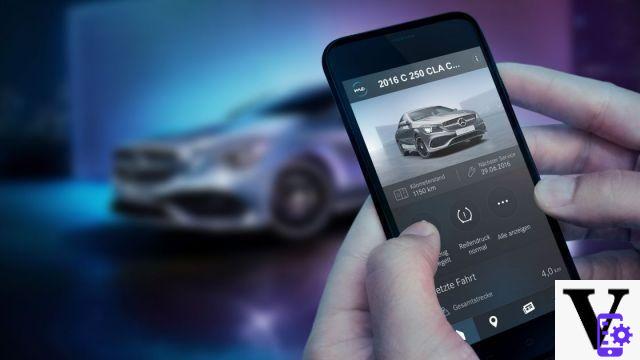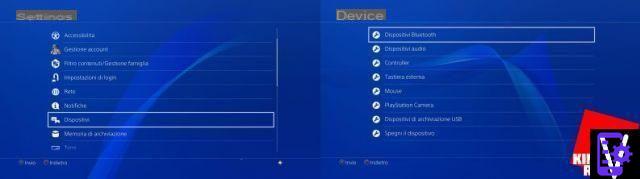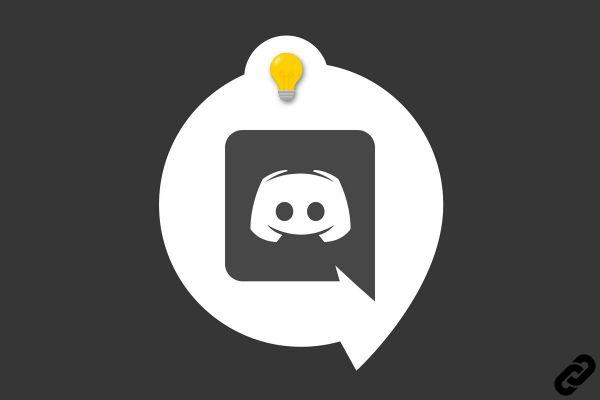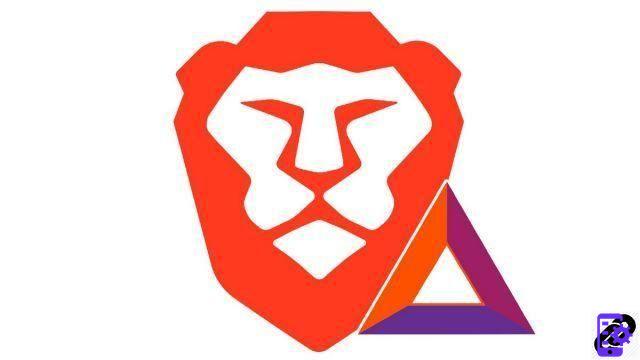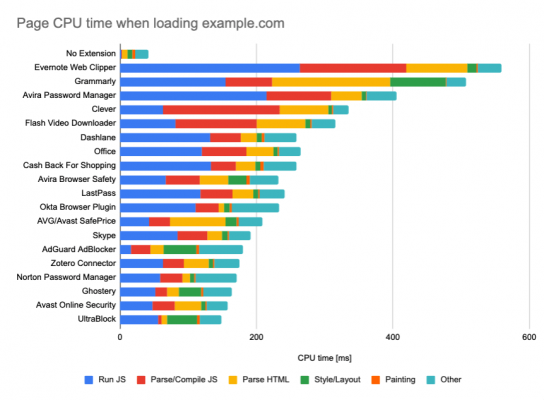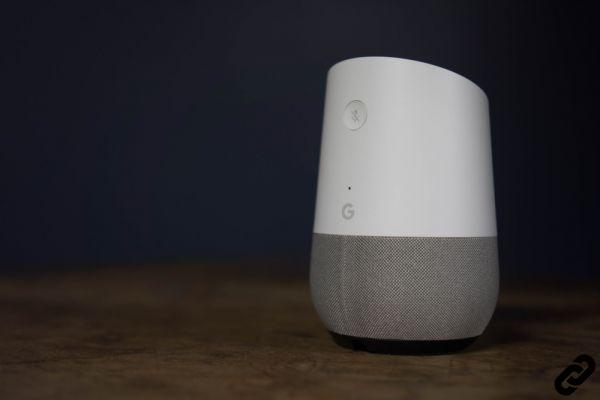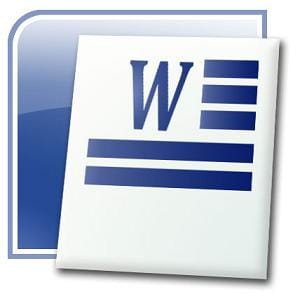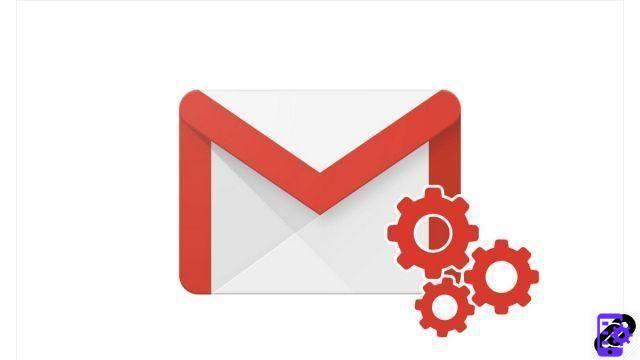Meetup es un servicio que ayuda organizar grupos y eventos, permitiendo que las personas que comparten una pasión la encuentren y la vivan juntas. Desde grupos para caminatas por la montaña hasta movimientos políticos, desde la presentación de un libro hasta clases de yoga, esta plataforma para reuniones y relaciones ayuda a unir a personas con intereses comunes. en este Guía de Meetup te explicamos este servicio en detalle. Veamos juntos cómo participar en grupos y eventos, cómo organizar los suyos y cómo gestionar todos los aspectos de ambos. versión web el de 'aplicación para Android e iOS. Utiliza esta lista para orientarte mejor y encontrar la respuesta a todas tus dudas sobre Meetup.
- ¿Qué es Meetup?
- Cómo funciona Meetup: interfaz web y móvil
- Meetup: ¿Gratis o de pago? Las diferencias
- Guía de Meetup: cómo registrarse, crear una cuenta y administrar su perfil
- Cómo descargar e instalar Meetup: aplicación móvil y versión web
- Cómo usar Meetup: grupos y eventos
- Cómo descubrir nuevos grupos y eventos
- Cómo unirse a un grupo o dejarlo
- Cómo registrarse para un evento de Meetup o cancelar la suscripción
- Cómo funciona el calendario en Meetup
- Guía de Meetup: cómo administrar las notificaciones
- Cómo leer y responder mensajes en Meetup
- Cómo crear un grupo en Meetup
- Cómo crear un evento en Meetup
- Cómo personalizar Meetup
- Meetup Guide: Cómo compartir y patrocinar grupos y eventos
- Cómo ganar dinero con Meetup
- Cómo eliminar tu cuenta de Meetup
- Bono 1: cómo organizar grupos ganadores
- Bono 2: la historia de Meetup
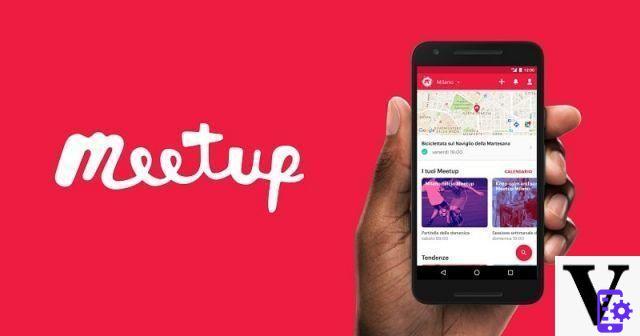
¿Qué es Meetup?
Meetup es una red social que permite que las personas se reúnan en base a intereses comunes. A diferencia de otras plataformas sociales, no tienes que pedir amistades ni seguir a las personas de forma individual. En su lugar puedes seguir y crear grupos, centrado en un tema específico y ubicado en un área cercana a usted (por ejemplo, "fanáticos de Tech Princess Milán"). Esto permite dparticipo en eventos grupales, que se organizará dentro de la misma plataforma de Meetup.
Para que sirve Meetup
La plataforma sirve para encontrar personas que comparten nuestras mismas pasiones. De las aficiones al deporte, de la educación a la política. Pero la característica más interesante de Meetup ya está en el nombre: el significado de Meetup è "encuentro" en inglés. De hecho, puedes organizar eventos para conocerse en vivo la gente del grupo se formó en línea.
Esto te permite organizar encuentros de movimientos políticos y sociales, organizar clases y grupos, realizar seminarios sobre los temas más diversos, organizar clubes de fans y mucho más. También se puede utilizar para organizar eventos pagados o para la comercialización de un producto.
¿Cuál es el objetivo de Meetup?
El único requisito para participar en el Meetup de redes sociales es tener al menos 18 años. La amplitud de los temas es tal que todos pueden encontrar un grupo cercano a sus intereses. Dicho esto, la mayoría de los usuarios son jóvenes (en su mayoría 20 30 años) y vive en el Areas urbanas. Esto se debe a que es más sencillo encontrar Meetups en Nápoles o Milán en lugar de en la provincia. Sin embargo, los que no viven en la ciudad no deben desanimarse: la plataforma está tan llena de grupos y eventos que todos pueden encontrar lo que buscan.
Meetup: versión web y aplicación móvil
Hay dos interfaces diferentes para usar Meetup: por un lado un sitio web y por otro la aplicación para teléfonos inteligentes y tabletas, tanto Android como iOS. Ambos le permiten acceder a la misma lista de grupos y eventos. Puede crear y administrar su perfil tanto a través del navegador como del teléfono inteligente: la información se comparte.

Cómo funciona Meetup: interfaz web y móvil
Puede acceder al Meetup de redes sociales desde un teléfono inteligente y una PC: en esta guía explicamos cómo se puede acceder a todas las funciones desde todos los dispositivos. La principal diferencia entre la versión web y móvil está en la interfaz.
interfaz web
En la versión web encontrará el pantalla Inicio con eventos para explorar. Divididos en apartados, encontrarás diversos eventos organizados tanto por colectivos a los que te hayas inscrito como por otros afines a tus intereses. Se puede acceder a notificaciones, mensajes y perfil con menú desplegable en la parte superior derecha.
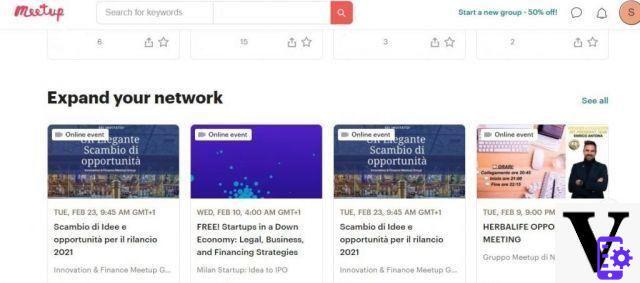 Interfaz de la aplicación de teléfono inteligente
Interfaz de la aplicación de teléfono inteligente
La interfaz de la aplicación para Android o iOS de Meetup, por otro lado, se centra en la gestiona tus eventos. En la pantalla de inicio, en la que se abre la aplicación, hay i "Tus grupos" y el calendario de eventos, que puedes organizar en diferentes apartados (Todos, Iré, Guardados, Pasados).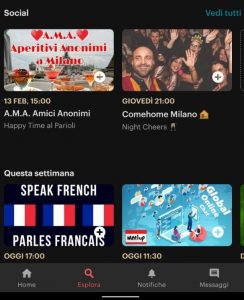 Entonces busca la sección Explorar, donde descubrir eventos de tu interés en la zona, la sección notificaciones y eso para mi messaggi negociados en la plataforma. La aplicación móvil de Meetup está más centrada en la parte social y de interacción que en el sitio, que es sobre todo un escaparate para nuevos eventos y grupos.
Entonces busca la sección Explorar, donde descubrir eventos de tu interés en la zona, la sección notificaciones y eso para mi messaggi negociados en la plataforma. La aplicación móvil de Meetup está más centrada en la parte social y de interacción que en el sitio, que es sobre todo un escaparate para nuevos eventos y grupos.
Meetup: gratis oa pagamento?
Puedes aprovechar Meetup como una red social de alguna manera totalmente gratuita: unirse a grupos y actividades no cuesta nada. En cambio, se esperan dos tipos de abono para organizadoresCrear grupos y organizar eventos requiere una cuenta de Meetup paga.
Encuentro gratuito
Con la versión gratuita de Meetup puedes explorar grupos y asistir a eventos. Sin embargo, los grupos y eventos pueden requerir cita asociativa o pagos para eventos, que siempre se indican en la descripción del grupo.
En la versión gratuita existen, por tanto, todas las opciones posibles para formar parte de un grupo, pero no puedes crear el tuyo propio. Para hacer esto, existen dos tipos de suscripciones.
Suscripción Meetup Standard o Pro: las diferencias
Para crear grupos y luego organizar eventos en Reunirse, debes tener una cuenta prima. Hay dos tipos de membresía: Standard e Pro.
Con el "Suscripción estándar usted puede:
- Crea hasta 3 grupos
- Organiza un número ilimitado de eventos, con tantas personas como quieras
- Promocionar grupos y eventos a miembros interesados.
- Organice eventos fácilmente en línea y en persona
- Designar un número ilimitado de coordinadores
- Pregunte por las cuotas de membresía y las contribuciones de los miembros.
La membresía estándar cuesta $ 14,99 por mes (a menudo con un descuento del 50% por $ 7,49) por una suscripción de un mes. Si elige suscribirse por seis meses, el costo es en lugar de 9,99 dólares al mes (a menudo con un descuento del 50% por $ 4,99).
Con el'Suscripción Pro usted puede:
- Crea un número ilimitado de grupos
- Tener una plataforma para gestionar una red de grupos.
- Acceder a los correos electrónicos de los participantes
- Obtenga estadísticas de red avanzadas
- Crea formularios de participación personalizados
- Tener páginas de redes de marca compatibles con SEO (por lo tanto, optimizadas para la búsqueda en Google y otros motores de búsqueda)
- Fácil integración con Mailchimp, para enviar correos electrónicos a los participantes
- Herramientas de comunicación en red
- Acceso a API para integrar Meetup en Wordpress u otras aplicaciones
- Soporte premium de expertos de la comunidad
La membresía estándar cuesta $ 35 por mes (a menudo con un descuento del 50% por $ 17,50) por una suscripción de un mes. Si elige suscribirse por seis meses, el costo es en lugar de 30 dólares al mes (a menudo con un descuento del 50% por $ 15).
Cómo pagar Meetup
Puedes pagar la suscripción a Meetup con cualquier tarjeta de crédito o con servicios en línea como PayPal. Para pagar suscripciones a un grupo o eventos individuales, tienes que usar PayPal.
Cómo deshabilitar los pagos
- Ir a la sección suscripción in Mi cuenta (lo puede encontrar en esta dirección).
- Haga clic en claro
- Haga clic en Sí.
Manten eso en mente No es posible ser organizador sin una suscripción Standard o Pro: Si deja de pagar, ya no podrá administrar un grupo.

Guía de Meetup: cómo registrarse y crear una cuenta
Después de esta primera descripción general de lo que ofrece Meetup, vayamos al corazón de nuestra guía. Veamos como registrar una cuenta en Meetup. Para hacer esto desde el sitio web, necesita:
- Ir al sitio de Meetup
- clic Subscrbir parte superior derecha
- Elegir Regístrese por correo electrónico
- Ingrese su nombre, dirección de correo electrónico, contraseña y haga clic en No soy un robot.
Cuando llegue el correo electrónico de registro, haga clic en el enlace para confirmar Tu correo electrónico. Ahora puede iniciar sesión con sus credenciales tanto desde el teléfono inteligente como desde la web. Para registrarse desde el móvil, el procedimiento es el mismo una vez que abre la aplicación por primera vez.
oferta Smartphone Samsung Galaxy S21 5G, cargador incluido, ...
Smartphone Samsung Galaxy S21 5G, cargador incluido, ...
- Teleobjetivo de 64MP; Cámara frontal de 12 MP; Cámara de 108MP; toda la potencia que necesitas para lo mejor ...
- Smartphone con pantalla Dynamic AMOLED 120X de 2 pulgadas y 6,2Hz: mantiene la imagen brillante y fluida
- El teléfono móvil Galaxy S21 5G viene con una batería de 4.000 mAh, para una carga de todo el día
Crea una cuenta de Meetup con Facebook, Apple o Google
También puedes optar por crear una cuenta de Meetup con Facebook, Apple o Google. Para hacerlo:
- Ir al sitio web de Meetup
- En la parte superior derecha, haga clic en Subscrbir
- Seleccionar Registrarte con Facebook, Apple o Google.
Al seleccionar una de estas opciones, se abre una pestaña del servicio que ha elegido. Si es necesario, ingrese su nombre de usuario y contraseña para el servicio. En este punto, debe aceptar otorgar acceso a Meetup a la información personal (nombre, dirección de correo electrónico, año de nacimiento, sexo y ubicación).
Cómo crear y editar tu perfil de Meetup
Una vez que haya registrado su cuenta, veamos cómo crear y modificar la suya perfil, porque le dices a la comunidad de Meetup quién eres.
Cómo crear un perfil de Meetup
El registro de una cuenta crea automáticamente un perfil. No es posible tener varios perfiles en el mismo correo electrónico.
Edita el perfil de Meetup
Puedes editar tu perfil de Meetup incluyendo una fotografía y una descripción personal. Para hacerlo desde la web:
- Desde la página principal del sitio, haga clic en la parte superior derecha donde encontrará un círculo gris con el perfil de una persona (donde aparecerá su foto).
- En el menú desplegable que se abre, haga clic en Perfil.
- Haga clic en Fotos de Cambia para cambiar su foto de perfil, eligiendo entre las guardadas en su PC o Mac.
- Haga clic en Agrega una descripción. Una vez terminado, haga clic en Enviar.
Para cambiar el perfil desde un teléfono inteligente:
- Desde la pantalla principal, seleccione el icono con la silueta de una persona, que encontrará en la parte superior derecha.
- Clicca Editar perfil.
- Haga clic en el icono de cámara, puede elegir si desea tomar una selfie o seleccionar una foto en el dispositivo.

Cómo descargar e instalar Meetup
En esta sección de la guía veremos cómo descargar e instalar la aplicación Meetup.
Aplicación Meetup móvil Android e iOS
Puede descargar elaplicación móvil Android di Meetup o ese iOS si tiene un iPhone, haga clic en los iconos de abajo.
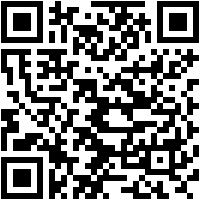
 Descarga QR-Code Meetup: eventos en tu zona Desarrollador: Meetup Precio: Gratis
Descarga QR-Code Meetup: eventos en tu zona Desarrollador: Meetup Precio: Gratis
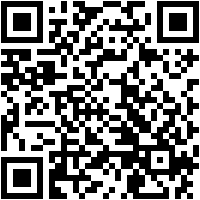
 Descargar código QR Meetup: Grupos y eventos locales Desarrollador: Meetup LLC Precio: Gratis +
Descargar código QR Meetup: Grupos y eventos locales Desarrollador: Meetup LLC Precio: Gratis +
Meetup web
No existe una aplicación Meetup para PC y Mac. Sin embargo, puede utilizar el versión web A esta dirección.
¿Cuál es la diferencia entre la versión web y la versión móvil?
La principal diferencia entre la versión web y móvil es l'interfaz gráfica. Si bien la versión móvil se centra en sus grupos y eventos, la versión web se trata más de permitirle explorar nuevos grupos y eventos.
Algunas de las funciones, como la capacidad de agregar una descripción a su perfil, son accesibles solo desde el sitio web.
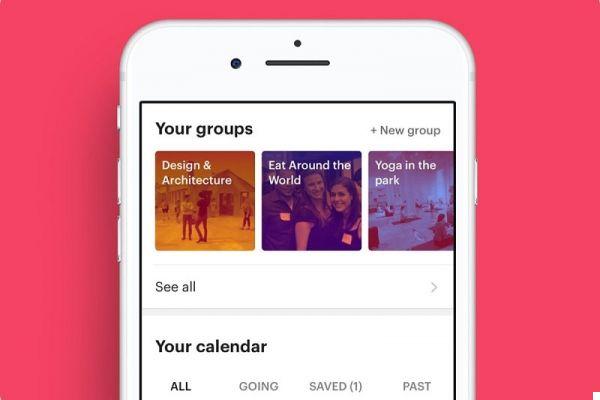
Cómo usar Meetup: grupos y eventos
Llegamos a la sección de la Guía de Meetup dedicada a funcionamiento de grupos y eventos, el corazón de las redes sociales. Destacamos cómo utilizar estas funciones tanto desde la web como desde el móvil, si ambas opciones son accesibles.
Cómo descubrir nuevos grupos y eventos en Italia
Puedes encontrar nuevos grupos en la sección Explorar del sitio o la aplicación. El algoritmo de Meetup se presenta automáticamente grupos y eventos cerca de donde estás y perteneciente a intereses usted informó. En el momento del registro, de hecho, puede informar sobre varios temas que le apasionan, así como registrar dónde vive.
Meetup sistema i gruppi en base a categoría (por ejemplo, "Tecnología") e tendencias (por ejemplo, "Popular ahora"). En la aplicación para teléfonos inteligentes, puede deslizar el dedo verticalmente para cambiar de categoría y horizontalmente para buscar dentro de las categorías.
En la versión web, puede seleccionar "Ordenar por …" ordenar por:
- recomendado
- Mas activo
- Más reciente
- Con varios miembros
- Más cerca.
Cómo buscar eventos en la zona
Si desea encontrar eventos en su área, en la página de inicio del sitio web escriba el tema que le interesa en la barra de búsqueda para encontrar eventos en el rango de 50 kilometros de donde vives. Puede cambiar el radio de búsqueda haciendo clic en el kilometraje e ingresando otro. Si desea ver más grupos de interés, seleccione "más cerca" en el menú desplegable "Ordenar por ..."
Cómo cambiar la zona de búsqueda en Meetup
Desde la página de inicio del sitio web, junto al cuadro de búsqueda, puede cambiar el área de búsqueda. Puede hacer clic en el radio de búsqueda (50 km por defecto, pero va de 5 km a cualquier distancia) es el zona, pinchando sobre el nombre del municipio indicado y escribiendo el nombre de la ciudad.
Desde la aplicación del teléfono inteligente:
- seguir Explorar haciendo clic en el icono de la lupa
- En la parte superior, encontrará el nombre de la ciudad que está buscando actualmente. Haga clic en Cambiar
- Busca o escribe el nombre de la ciudad. También puede utilizar la geolocalización de teléfonos inteligentes con GPS.
Desde la aplicación del teléfono inteligente y la web, desplácese hacia abajo hasta la sección Explorar para llegar a "Explorar por categorías“: Aquí encontrará varias tarjetas con temas de interés para elegir.
Puedes cambiar tus intereses desde tu perfil en el sitio web de Meetup. Para hacerlo:
- Haga clic en el icono Perfil parte superior derecha.
- Seleccionar perfil en el menú desplegable que se abre.
- En la sección Intereses, clic Editar.
- Seleccione otro interés haciendo clic en + en la lista. Si no encuentra el interés que le apasiona, búsquelo en la barra de búsqueda.
- Puede eliminar intereses que ya no desea seguir haciendo clic en el X junto al nombre.
En la aplicación para teléfonos inteligentes, todo es mucho más simple: simplemente toque el corazón junto al nombre de la categoría para seguir el nuevo interés.
¿Cómo saber si un grupo de Meetup es adecuado para ti?
Al hacer clic en el grupo, puede ver toda la información principal. En la página web se dividen en pestañas, mientras que en la aplicación Meetup están una debajo de la otra verticalmente. En la página de grupos puedes encontrar:
- Il nombre del grupo y la imagen de cubrir
- Una breve descripción del grupo e intereses
- Los próximos y pasados eventos, para tener una idea de qué tipo de reuniones puede esperar.
- De Foto, donde normalmente también ves los partidos en vivo más recientes
- Discusiones, donde ves las publicaciones públicas de los miembros del grupo
- La escaparate reuniones
- La lista de correo
- Las encuestas más recientes.
Cómo unirse a un grupo o dejarlo
En esta sección vamos a ver cómo unirte a un grupo que te interesa (y cómo dejar de seguirlo si ya no te importa).
Cómo unirse a un grupo en Meetup
Para unirse a un grupo desde la web o la aplicación:
- Seleccione el grupo y vaya a su página.
- Haga clic en Únete al grupo.
Fácil, ¿verdad?
Cómo dejar un grupo
Si quieres salir de un grupo, desde la web:
- Ir a la página principal del grupo
- Debajo de la imagen de portada, a la derecha, haga clic en la flecha junto a "Eres miembro"
- En el menú desplegable que se abre, haga clic en Dejar el grupo
- Se abre una pestaña donde puede, si lo desea, escribir el motivo por el que abandona el grupo. Hacer clic Abandonar.
Si quieres dejar un grupo desde la aplicación Meetup para Android o iOS:
- Ir a la página del grupo
- En la esquina superior derecha, seleccione el icono i tres puntos menú
- En el menú desplegable que se abre, haga clic en Salir del grupo.
- Se abre una ventana emergente, confirme haciendo clic Salir del grupo.
Regístrese para un evento de Meetup o cancele la suscripción
Una vez que te hayas unido a un grupo, puedes unirte a un evento de Meetup muy fácilmente. ¿Igual que? Te lo explicaremos de inmediato.
Cómo registrarse para un evento de Meetup
Una vez que haya elegido el evento, haga clic en él. En la parte inferior de la pantalla, tanto en la versión web como en la aplicación móvil, ves el botón Voy a participar (para eventos en línea, encontrará la inscripción “Participaré en línea). Junto al botón encontrará el costo del evento (si no es gratis).
Al hacer clic en Voy a participar, puedes ver la sesión RSVP - Respuesta (la abreviatura del francés "Répondez, s'il vous plaît", que significa "Responda, por favor"). En esta sección puede escribir a los organizadores, quienes también pueden dejar un enlace para completar un formulario de inscripción si es necesario.
En la aplicación para teléfonos inteligentes, puede grabar el evento en el calendario e invitar a un amigo.
Cómo guardar un evento
Si estás interesado en un evento pero aún no sabes si quieres participar, puedes guardarlo para verlo en tu página de inicio. Simplemente vaya a la página del evento y haga clic en la sección en la parte inferior de la pantalla. el icono de la estrella junto a "Participaré".
Cómo cancelar la suscripción a un evento de Meetup
En la página del evento, tanto desde la web como desde la aplicación del teléfono inteligente, vea la escritura en la parte inferior de la página. "Participarás". Debajo de este escrito encontrará "Edite su RSVP". Haga clic en él y luego seleccione "Ellos no participaran".
Cómo contactar a los organizadores de un grupo en Meetup
La primera forma de contactar a los organizadores de un grupo es a través de RSVP. Cuando respondes a un evento, de hecho puedes escribir y comunicarte con quienes lo pensaron.
Pero también puede ponerse en contacto con los organizadores de los grupos a los que no está suscrito, incluso sin ningún evento programado. Para hacer esto, simplemente vaya a la página del grupo y desplácese hacia abajo hasta la sección Organizadores. En la aplicación encontrarás el icono de un mensaje, en la versión web la escritura "Mensaje". Al hacer clic en él, puede escribir un mensaje a los organizadores del grupo.
Cómo denunciar a un grupo en Meetup
Si desea informar un grupo en Meetup, puedes hacerlo tanto si está suscrito como si no. El procedimiento es ligeramente diferente entre la web de Meetup y la aplicación:
- En la web, si está registrado, haga clic en la flecha junto a "Eres miembro”En la página principal del grupo, luego haga clic en Denuncia este grupo. Si no está registrado, haga clic en los puntos junto a "Unase a este grupoLuego, en el Informe de este grupo.
- En la aplicación Meetup, ve a la página del grupo y selecciona i tres puntos arriba a la derecha, luego informe el grupo.
Puede devolver el grupo a los moderadores por varias razones. Meetup no comparte esta información con el grupo, así que sea honesto y no se preocupe. Las categorías para las que se prevé la presentación de informes son:
- Violencia y odio
- Contenido inapropiado
- Mala calidad y spam de mensajes y eventos.
- Algún problema ocurrió en persona.
Puede especificar mejor las razones por las que desea denunciar al grupo en un paso posterior.
Cómo usar el calendario en Meetup
Tanto en la versión web como en la versión móvil, en la página principal de Meetup encontrarás la Calendario, que informa eventos en programas. Funcionan de manera ligeramente diferente en la web y en dispositivos móviles, por lo que los explicamos en dos subsecciones separadas.
El calendario de Meetup en la aplicación móvil
El calendario de Meetup de la aplicación se divide en cuatro secciones:
- Tutti
- Voy a ir, que muestra solo los eventos a los que asiste
- Ahorrarse, que muestra solo los eventos que ha guardado
- Pasado
De forma predeterminada, Meetup también muestra eventos recomendados en la sesión Todos. Puedes cambiar esta configuración directamente desde casa desmarcando "Incluir eventos recomendados".
El calendario web de Meetup
En la página de inicio y en la sección Explorar de la versión web de Meetup, encontrará el calendario de eventos programados a la izquierda. Simplemente seleccione el artículo Calendario en la barra de búsqueda.
A la derecha encontrarás diferentes sesiones para filtrar la búsqueda en el calendario de eventos:
- Tutti eventos programados (incluidos los recomendados)
- Eventos guardados
- Tuyo gruppi e sugerencias
- Solo tuyo gruppi
- Solo tuyo eventos, mostrando solo los organizados por ti.
También puede filtrar la búsqueda de eventos por área y radio de búsqueda.
Cómo exportar el calendario
Puedes exportar tu calendario solo desde la versión web de Meetup. Para hacer esto debes:
- En Inicio, haga clic en Calendario en la barra de búsqueda.
- A la derecha, debajo del calendario mensual, encontrará la inscripción Exportar. Haz click en eso.
- Puede sincronizar los eventos a los que asiste con Calendario de Google, Calendario de Outlook, Calendario iCal y como Feed RSS.
La versión móvil te notifica automáticamente cuando llega un evento, sin necesidad de exportar el calendario.
Guía de Meetup: cómo administrar las notificaciones
En la versión para teléfonos inteligentes de Meetup hay una sección completamente dedicada a notificaciones. Aquí encontrará recordatorios de los eventos a los que se inscribió, alertas cuando un grupo al que sigue anuncia una nueva cita y todas las demás advertencias relacionadas con la aplicación.
Puede acceder a las notificaciones desde versión web haciendo clic en el ícono en forma de campana ubicado en la parte superior derecha de la pantalla principal, junto al ícono de perfil.
oferta Nuevo Apple iPhone 12 (128GB) - negro
Nuevo Apple iPhone 12 (128GB) - negro
- Pantalla Super Retina XDR de 6,1 "
- Ceramic Shield, más duro que el cristal de cualquier smartphone
- 5G para descargas ultrarrápidas y transmisión de alta calidad
Cómo bloquear las notificaciones de Meetup en tu teléfono inteligente
De forma predeterminada, las notificaciones de Meetup son "empujar": el teléfono inteligente los informa incluso sin abrir la aplicación y sin necesidad de descargarlos primero. Para cambiar esta opción:
- Desde la pantalla Casa, toca el icono Perfil (tu fotografía o una silueta gris) en la parte superior derecha
- En la parte superior derecha, seleccione el icono de bisel Ajustes.
- La primera nota de la lista Configuración, bajo el encabezado "Preferencias", es: Notificaciones push. Tócalo
- Se abre una pantalla con todas las notificaciones automáticas activadas. Si desmarca el primer elemento "Mostrar notificaciones" ya no recibirás notificaciones.
- En su lugar, puede decidir marcar solo algunos elementos (Mensajes o Eventos, por ejemplo) e incluso solo algunos grupos.
Encuentra las mismas opciones en la web. Subir:
- perfil (el icono con tu imagen en la parte superior derecha)
- En el menú desplegable que se abre, seleccione ajustes
- En la lista de la izquierda, seleccione correos electrónicos y notificaciones
- Desmarque las notificaciones que no desee recibir.
Leer y responder mensajes en Meetup
Encuentra mensajes en la versión web de Meetup haciendo clic en el ícono de dibujos animados en la parte superior derecha, junto al ícono de notificación. Una vez que se hace clic, se enfrenta a una pantalla con la lista de conversaciones izquierda y una editor de texto escribir mensajes a la derecha. Para leer un mensaje, haga clic en él. En la parte inferior de la pantalla puede responder al mensaje. Puede iniciar una nueva conversación haciendo clic en el icono con el + y escribir el nombre de la persona a la que desea escribir.
En la aplicación Meetup para Android o iOS, busque mensajes tocando el último icono en el menú inferior derechoo deslizando el dedo hacia los lados desde las otras pantallas. Toca una conversación para leerla. Puede responder en el cuadro al final del texto. Para iniciar una nueva conversación presione el icono con el +.
Puedes escribirle a cualquiera haciendo clic en ellos. perfil de imagen o en el nombre. En la hoja de resumen, haga clic en Mensaje para iniciar una conversación. Sin embargo, es posible que algunas personas se hayan configurado para recibir mensajes solo de organizadores o miembros del grupo al que pertenecen.
Cómo cambiar la configuración para recibir mensajes
Desde la versión web de Meetup:
- Haz clic en el tuyo perfil (el icono en la parte superior derecha con tu imagen)
- En el menú desplegable que se abre, seleccione ajustes
- De la lista de la izquierda, elija Privacidad
- En el artículo "¿Quién puede contactarte en Meetup?"Selecciona la opción que te guste (Solo organizadores, Los miembros de mis grupos o Alguien).
Desde la versión móvil de Meetup:
- Desde la pantalla de inicio, seleccione el suyo perfil (el icono con tu imagen en la parte superior derecha)
- Seleccione el icono de bisel ajustes parte superior derecha.
- En la sección Preferencias la tercera opción desde arriba es "¿Quién puede enviarte mensajes?"
Nuevamente, puede elegir si desea recibir mensajes solo de organizadores, miembros de sus grupos o cualquier persona en Meetup.
Cómo archivar mensajes en Meetup
Archivar mensajes en Meetup es simple: haga clic en Archivo conversación en el menú de mensajes. Puede encontrar mensajes archivados en la web seleccionando "Archivo" en la pantalla de mensajes. En la aplicación móvil de Meetup, puedes acceder a los mensajes archivados seleccionando el icono con el símbolo de archivo (una carpeta con una flecha hacia abajo) en la parte superior derecha de la sección. Mensajes.
Cómo crear un grupo en Meetup Italia
Esta parte de la guía está dedicada a la creación de un grupo de Meetup. Recordamos que necesitas una suscripción para crear un grupo. Si aún no es un suscriptor, el proceso interno de Meetup conduce directamente al pago, así que no se preocupe, puede comenzar de inmediato.
Para crear un grupo desde la interfaz web:
- Seleccionar Crea un nuevo grupo (arriba a la derecha)
- Clicca empezamos
- Seleccione el lugar del grupo. Por defecto, su lugar de origen está configurado, para cambiarlo haga clic en Cambio de lugar. La selección del lugar es importante porque la mayoría de las búsquedas en la plataforma están localizadas, así que especifique si desea organizar una Meetups en Roma, Milán, Nápoles, Florencia o donde quieras.
- Seleccione algunos temas tratado por su grupo. tu puedes elegir hasta 15 temas. Si no encuentra el tema adecuado entre los propuestos, haga clic en Temas de búsqueda y escribe el interés que buscas.
- Elija un nombre de grupo. Mejor si es creativo, pero trata de tener una idea clara de lo que es tu grupo.
- Escribe uno breve descripción lo que hace tu grupo. Debe tener al menos Personajes 50. Explique el propósito, el objetivo y lo que hará en los eventos.
- Lea y acepte el Directrices de las redes sociales de Meetup.
- Si aún no tiene una suscripción, puede elegir si desea activar una Standard o una red con suscripción Pro (en esta sección de la guía hemos explicado las diferencias). En este paso, debe registrar el pago recurrente con PayPal o registre uno tarjeta de credito
- Revise la información ingresada e ingrese una imagen de portada antes de confirmar la publicación del grupo.
Para crear un grupo desde el teléfono inteligente en su lugar:
- Desde la pantalla Casa, seleccionar Crea un grupo (la primera entrada en la parte superior izquierda)
- Ingrese el nombre del Grupo, la descripción y Intereses. Puedes cambiar el aquí el lugar del grupo.
- Si aún no lo ha hecho, seleccione un Plan de pago.
Has creado tu primer grupo Meetup, en el resto de la guía te explicamos cómo personalizarlo y promocionarlo.
¿Cuántos grupos se pueden crear?
Con la suscripción Standard puedes administrar al mismo tiempo solo tres grupos. Si tiene la intención de administrar una red de grupos de Meetup, puede elegir la suscripción Pro para administrar un número ilimitado.
Cómo enviar un correo electrónico a los miembros del grupo
Puede enviar un correo electrónico a todo el grupo para gestionar mejor la comunicación. Desde la página principal del grupo, haga clic en Gestionar el grupo y luego Comuníquese con los miembros. Puedes contactar con todo el grupo (opción predeterminada) o seleccionar una lista de personas (quién viene al próximo evento, solo miembros activos, etc.).
La misma operación se puede realizar con el teléfono inteligente, pero Meetup abrirá la aplicación de correo electrónico predeterminada en el teléfono inteligente, sin tener un editor de correo electrónico nativo.
Cómo nominar a otros organizadores
Puede seleccionar a otros miembros del grupo para compartir puestos de responsabilidad. Para hacerlo:
- Desde la página principal del grupo, haga clic en miembros
- Haga clic en el icono con i tres puntos "..." junto al nombre de la persona a la que desea nombrar.
- Clicca Cambio de rol y elegir qué poderes asignar.
- Seleccionar Actualizar rol.
Hay cuatro roles posibles, los enumeramos en orden creciente de poder (por lo que el segundo tiene todas las prerrogativas del primero, y así sucesivamente):
- Organizador de eventos: puede contactar miembros y organizar / editar eventos
- Organizador asistente: también puede aceptar, eliminar y prohibir miembros
- Coorganizador: también puede administrar la configuración del grupo y agregar puestos de liderazgo (no organizadores)
- organizador: también puede gestionar las finanzas del grupo, cerrar el grupo y nombrar a otro organizador, responsable de las suscripciones.
Elige según tus necesidades cuáles y cuántos colaboradores necesitas: no hay límite máximo.
Cómo prohibir a un miembro del grupo
Para eliminar y prohibir a un miembro del grupo, debe:
- Ir a la página de Gruppo
- Seleccionar miembros
- Haga clic en el miembro que desea eliminar.
- Junto a su nombre, abra el menú desplegable y seleccione: Eliminar
- Si desea prohibir a esta persona para que le sea imposible volver a unirse al grupo, marque la casilla "Banna" en la parte inferior de la lista de existencias
- Puede agregar un mensaje que explique los motivos de la prohibición
- Clicca Eliminar
La persona recibe una notificación de que ha sido eliminada del grupo.
Cómo eliminar un grupo en Meetup
Si aún no ha finalizado la creación de un grupo, eliminar el borrador es simple: desde la página de inicio tanto de la aplicación como de la web, seleccione la X en la esquina de la tarjeta y luego Eliminar grupo.
Si en cambio el Gruppo ya está activo, para eliminarlo debes:
- Ve a la página de Meetup del grupo,
- Seleccionar Gestionar el grupo
- Seleccionar Renunciar como organizador
- Puede elegir si desea dejar el grupo activo pero hacer que lo administre otra persona. Para nombrarlo, elija entre los miembros del grupo y marque la casilla junto al nombre. Luego haga clic en Sigue así.
- Puede escribir un mensaje al nuevo organizador. Si se niega, puede elegir a otra persona.
- Si no desea nominar a nadie, desmarque a todos los miembros.
- Describe tus razones para dejar el grupo.
- Clicca Próximo, entonces Sigue así.
- Seleccionar Sí, quiero renunciar.
En caso de que después quincena nadie se convierte en organizador, el grupo se cierra. Si desea asegurarse de eliminarlo:
- Siga el proceso anterior hasta el último punto. En lugar de Si quiero renunciar, en el texto debajo de "¿Estás seguro?" Seleccione "cancelar este Meetup".
- Confirmar haciendo clic Cancelar este Meetup
- Seleccionar Hecho
Crea un evento en Meetup
En la página del grupo:
- Seleccionar Crea un evento
- En el menú desplegable, seleccione Crea un nuevo evento o Copiar y pegar un evento pasado, para organizar eventos recurrentes.
- Introducir el título
- Elige el datos e tiempo. Puedes crear eventos recurrentes en la sección ajustes opcional en la parte inferior.
- Seleccione uno foto de cubierta para el evento (no obligatorio pero recomendado)
- Descripción del evento, claro y atractivo
- Ubicación: ingrese la dirección o use el mapa para ubicar el evento. Para eventos en línea, seleccione "Mantenga este evento en línea”E ingrese la dirección de Internet del evento en Zoom, Teams o cualquier otra plataforma que utilice.
- Seleccione los organizadores. De forma predeterminada, el organizador es quien crea el evento, pero puede hacer clic en "Agregar un organizador".
También puede hacer una pregunta en el RSVP, el formulario que los usuarios completan para responder. Finalmente, puede seleccionar la opción para limitar el número de invitados o permitir que los usuarios traigan invitados externos.
Eventos pagos
Puede solicitar el pago de una cuota de participación a los eventos. Puede solicitar el pago en efectivo durante el evento o durante PayPal. En este caso tienes que vincular su cuenta de PayPal a la cuenta de Meetup. Para hacerlo:
- Clickea en el Mi perfil, el icono con tu imagen en la parte superior derecha
- Haga clic en ajustes
- seguir historial de pagos
- Ingrese su correo electrónico en la sección "Ingrese la dirección de correo electrónico para vincular los pagos de PayPal"(Esta opción no está visible hasta que tenga una suscripción activa)
- Haga clic en Guardar información de PayPal
Para solicitar el pago de una tarifa, seleccione al crear el evento Configuraciones opcionales. garrapata "Solicitar cuota" y elige la forma de pago, efectivo o PayPal. Elija la moneda y el monto. Puede elegir si desea configurar una política de reembolso.
Cómo controlar quién viene a los eventos
Desde Web Meetup:
- Ir a la página del evento
- Seleccionar Administrar, entonces Gestionar asistentes
- Busque la lista de participantes, con el icono con tres puntos al lado "...". Pulsando sobre él puedes marcar si vienen o no. Si el evento es un pago, puede marcar quién ya ha pagado (o quién no necesita pagar).
Meetup de Dall'app para Android e iOS:
- Ir a la página del evento
- Seleccionar #Participantes
- Busque la lista de participantes con el ícono de tres puntos al lado "..." para gestionar la participación.
Puede verificar eventos pasados de la misma manera, usando el ícono de puntos "..." para marcar quién vino y quién no se presentó. Puede descargar la lista de asistentes yendo a Gestionar participantes desde el navegador, desde aquí seleccione Instrumentos y, a continuación Descargar participantes. De esta forma puede imprimir la lista si prefiere una lista de asistencia en papel.
Cancelar un evento en Meetup
Puedes cancelar un evento de Meetup desde la web siguiendo esta breve guía:
- Seleccione el evento que desea eliminar
- Haga clic en gestionar
- Haga clic en Cancelar Meetup
- Marque la casilla junto a ella cancelar y cancelar este evento
- Haga clic en Confirmación
Para eliminar un evento de la aplicación:
- Toca el título del evento que deseas cancelar.
- Haga clic en Editar evento (Android) oppure Modificación (IOS)
- Desplácese hasta el final y seleccione Cancelar este evento (Android) oppure Cancelar evento (IOS)
- Seleccionar Sí
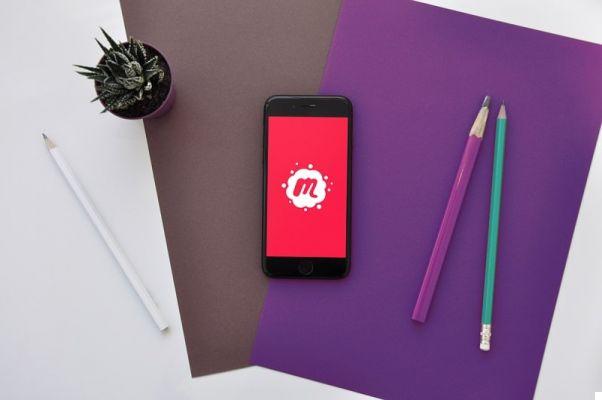
Personalizar Meetup
En esta sección de nuestra guía de Meetup, veamos cómo personalizar la experiencia de Meetup, tanto para la navegación como para la organización de grupos y eventos.
Organiza tu propia sección explorar
Navegar en la sección de exploración puede ser una distracción. Por esta razón, es importante seleccionar solo los temas que prefiera y un pequeño radio de búsqueda.
Puedes cambiar tus intereses desde tu perfil en el sitio web de Meetup. Para hacerlo:
- Haga clic en el icono de perfil en la parte superior derecha.
- Seleccionar perfil en el menú desplegable que se abre.
- En la sección Intereses, clic Editar.
- Seleccione otro interés haciendo clic en + en la lista. Si no encuentra el interés que le apasiona, búsquelo en la barra de búsqueda.
- Puede eliminar intereses que ya no desea seguir haciendo clic en el X junto al nombre.
Para reducir el área de búsqueda, en la sección Explorar Selecciona el Ciudad (por defecto el origen de su cuenta) y reducir el área de búsqueda.
oferta Altavoz Bluetooth Huawei Mate 40 Pro 5G con, Kirin 9000 5G ...
Altavoz Bluetooth Huawei Mate 40 Pro 5G con, Kirin 9000 5G ...
- Potente SoC Kirin 9000 5G de 5nm: El procesador SoC Kirin 9000E 5G de 5nm admite multitarea, procesamiento de ...
- La cámara Leica Ultra Vision de 50 MP ofrece una claridad excelente en todo momento; cámara de cine ultra gran angular de 20 ...
- La gran batería de 4400 mAh, el excelente Huawei SuperCharge de 66W con cable y 50W Wireless, funcionan en sinergia ...
Cómo cambiar tu foto de perfil
Puedes cambiar tu foto de perfil cuando quieras. Para hacer esto, necesitas imágenes cuadradas. (1: 1) da 200 × 200 píxeles. Los formatos aceptados son JPEG e PNG, siempre que estén bajo i 10 MP.
Puedes editar tu perfil de Meetup desde la web:
- Desde la página principal del sitio, haga clic en la parte superior derecha donde encontrará un círculo gris con el perfil de una persona (donde aparecerá su foto).
- En el menú desplegable que se abre, haga clic en "Perfil".
- Haga clic en Fotos de Cambia para cambiar su foto de perfil, eligiendo entre las guardadas en su PC o Mac.
- Haga clic en Añadir una descripcion. Una vez terminado, haga clic en Enviar.
Para cambiar el perfil desde un teléfono inteligente:
- Desde la pantalla principal, seleccione el icono con la silueta de una persona, que encontrará en la parte superior derecha.
- Clicca Editar perfil.
- Haga clic en el icono de la cámara, puede elegir si desea tomar una selfie o seleccionar una foto en el dispositivo.
Edita fotos de tu grupo
Puedes cambiar la imagen de un grupo cuando quieras. La imagen debe estar en JPG o PNG (no puede ser un GIF o una imagen animada). La razón es de 16: 9, las fotografías en otros formatos se adaptan automáticamente (no siempre con excelentes resultados). Las dimensiones ideales son 600 × 338 píxeles. El límite de tamaño de archivo es 10 MB.
Para editarlo desde la web:
- Ve a la página de tu grupo
- Clicca Subir una imagen (si aún no ha subido uno) o Cambiar imagen
- Puede elegir si desea seleccionar una de las fotos que ya están cargadas en el grupo o cargar una nueva.
- Elija la nueva imagen y haga clic en Ahorrar
Para cambiarlo desde la aplicación móvil de Meetup:
- Ir a la página del grupo
- Seleccione los tres puntos junto al nombre del grupo "..."
- Seleccionar Configuración de grupo
- seguir Ajustes básicos (en Android esta opción abre el navegador web)
- Elegir Cambiar imagen
- Elija una fotografía de las ya cargadas y luego seleccione Ahorrar
Desde la aplicación móvil actualmente no es posible seleccionar nuevas fotos para cargar: para hacerlo, abra la versión web en su PC o teléfono inteligente.

Meetup Guide: Cómo anunciar y patrocinar grupos y eventos
Ahora que ha creado su grupo y planificado eventos para conocer a los miembros, aquí hay una breve guía para comprender cómo patrocinar grupos y anunciar eventos de Meetup.
Anunciar un evento de Meetup
Después de publicar un evento, puede anunciarlo directamente desde la ventana emergente que se abre: haga clic en Anúncielo ahora. En serio, Meetup envía un correo electrónico a todos los suscriptores. Aquellos que usan la aplicación también reciben una notificación.
Si desea enviarlo más tarde, simplemente vaya a la página del evento y haga clic en Anunciar. Solo puede anunciar un evento con mucha antelación: cuando faltan menos de 7 días en la fecha del evento, el botón Anunciar desaparece de la página del evento.
Seis días antes del evento y un día antes del evento, Meetup manda una email para recordar la cita a todos los que respondieron Sí a su evento.
Conecta Meetup con otras redes sociales
Si quieres incrementar el número de suscriptores y también llegar a otras personas que no usan Meetup, usar otras redes sociales puede ser fundamental (quizás siguiendo los consejos de nuestra Guía en Instagram). Puedes patrocinar tu propio grupo de Meetup creando publicaciones e historias en otras redes sociales con el enlace del grupo. Pero también es importante hacer accesibles otras redes sociales conectadas desde la página principal del grupo. Para hacerlo:
- Desde el grupo Inicio, seleccione Administrar grupo
- Haga clic en Cambiar la configuración del grupo
- Elegir Características opcionales
- Desplácese y haga clic en Siga con nosotros…
- Puedes seleccionar una cuenta Facebook, Twitter, Flickr, LinkedIn y Tumblr.
- entrar la dirección URL de la página de la otra red social
- Clicca Enviar
Ahora aparece el icono correspondiente de esa red social en el perfil debajo del "También puedes encontrarnos ..."
Comparte un evento en Facebook, LinkedIn y Twitter
Además de notificar a los miembros de su grupo, también puede patrocinar un evento en Facebook, LinkedIn (aquí nuestra Guía) e Twitter. Para hacer esto, simplemente compártelo (una vez compartido, puedes promocionarlo en Facebook si lo deseas). Para compartir un evento de Web Meetup:
- Vaya a la página principal del Gruppo
- Haga clic en Eventos
- Elija el evento que desea compartir
- En la página del evento, haga clic en i Botones de Facebook, Twitter o LinkedIn.
- En la ventana que se abre, agregue un texto de presentación y personalice la publicación como desee
Para la aplicación de Android e iOS:
- Ir a la página principal del evento.
- Toque el botón cuota parte superior derecha
- Elija la red social en la que desea compartirlo
En alternativa, puedes copiar y pegar la URL incluso en redes sociales que no están conectadas directamente a Meetup.

Cómo ganar dinero con Meetup
Meetup ofrece dos métodos de obtención de ingresos, uno más directo y otro indirecto. Por un lado, puedes apoyar eventos y cursos pagados, además de solicitar un tarifa de registro de grupo. Por otro lado, puede servirte para patrocinador tu marca.
En el primer caso, debe conectar un cuenta PayPal. Para hacerlo:
- Clickea en el Mi perfil, el icono con tu imagen en la parte superior derecha
- Haga clic en ajustes
- seguir historial de pagos
- Ingrese su correo electrónico en el "Ingrese la dirección de correo electrónico para vincular los pagos de PayPal"(Esta opción no está visible hasta que tenga una suscripción activa)
- Haga clic en Guardar información de PayPal
Cuota de inscripción grupal
Para solicitar el pago de una cuota de membresía de grupo, debe utilizar el versione Meetup web.
- Ir a la página del grupo Reunirse.
- Clicca Administrar grupo
- Selección Cambiar la configuración del grupo
- Haga clic en Compartir miembros
- Elegir empezamos
- Decidir la cantidad de euros mensuales de la tarifa a pagar y la duración del período de prueba
- Clicca Ahorrar
Si cambia la cuota, la nueva suma solo afecta a los nuevos miembros. Porque incluso aquellos que ya están registrados pagan la tarifa, elimine la opción pagada y vuelva a establecerla más tarde. Todos los miembros, tanto registrados como nuevos, tienen derecho a un período de prueba gratuito. Se notifica a los usuarios siete días antes de que expire el período de prueba y luego nuevamente 24 horas antes.
Eventos pagos
Si ha registrado una cuenta PayPal, puede decidir realizar eventos pagos: seminarios, cursos y cualquier otra cosa que se le ocurra. Para hacer esto, necesita usar la versión web por Meetup y:
- Ir a la página principal del Evento
- clic Configuraciones opcionales
- seleccionar Costo del evento
- Elija la forma de pago, en efectivo o mediante PayPal
- Confirmar la moneda e La cantidad
- Inserta algunos politicas de reembolso, que son opcionales, sin embargo
Lanza tu propia marca
Otra forma de ganar dinero es lanzar su propia marca. Por ejemplo, puede organizar una Grupo Meetup de Yoga de Nápoles, tenere lecciones en línea gratis o vive donde invitas a personas a unirse a tu gimnasio. O podrías ofrecer seminarios gratuitos sobre Meetup para uso de Wordpress u otro software, para luego vender el libro electrónico que escribió sobre el tema.
Puede utilizar una táctica mixta, en la que utiliza la plataforma tanto para publicitar como para crear eventos pagos.

Cómo eliminar tu cuenta de Meetup
En esta parte de la guía, vemos cómo eliminar una cuenta de Meetup y desactivarla.
Si ha activado un cuenta con un correo electrónico:
- Ir a la pagina ajustes ingresando su correo electrónico y contraseña.
- Desplácese hasta el final y seleccione Desactiva tu cuenta de Meetup
- Si eres organizador de uno o más grupos, debes cancelar o renunciar. Hemos explicado cómo hacer esto en esta parte de la guía.
- Ingresa tu contraseña de Meetup.
- Clicca Confirmación.
Si, por el contrario, ha activado su cuenta utilizando Google, Facebook o Apple, antes de seguir los pasos anteriores debe crea una contraseña de Meetup. Para hacerlo:
- Ir a la página de Restablecer la contraseña
- Ingrese la dirección de correo electrónico que usa para Google, Facebook o Apple
- Clicca Enviar
- Reciba un correo electrónico para crear la contraseña. Haga clic en el enlace del correo electrónico.
- Ingresa el nuevo contraseña.
Ahora puede seguir las instrucciones para eliminar su cuenta.

Bono 1: cómo organizar grupos ganadores
Si bien no existe una receta única para todos para hacer que un grupo de Meetup funcione, hay algunos pasos que puedes seguir para que funcione mejor. Cada uno de estos pasos se necesita mucho trabajo para completar con éxito: vea esta parte de la guía como un vademécum de cosas que hacer para lanzar un grupo de Meetup, una lista de verificación para verificar.
- Encuentra uno motivación clara para abrir su grupo. Si responde a unnecesidad real, Será exitoso. Piense en algo que le gustaría a usted mismo, luego pregunte a las personas que conoce con la misma pasión si estarían dispuestas a emprender un proyecto similar. Una idea sólida es la base de su grupo.
- decidí cuanto tiempo estas dispuesto a invertir en este grupo, con qué plazos te gustaría organizar las reuniones, etc.
- Vos si investigación competitiva: compruebe si hay otros grupos haciendo algo similar en la zona: si usted es el 150 ° Grupo de escritura creativa en Meetup en Milán es difícil para ti emerger. Pero también siga el ejemplo de lo que están haciendo los demás: con qué frecuencia se encuentran, cómo administran las redes sociales. Si puede unirse a otros grupos para aprender cómo lo hacen.
- Intente promocionar su grupo recién creado en su área. Estados Unidos LinkedIn, Facebook y otras redes sociales para encontrar personas que compartan tu pasión e intentar invitarlas. Intente tanto como sea posible para involucrar a las personas que conoce, el boca a boca es un motor importante.
- Al principio promocionas tu plataforma con eventos gratuitos.
- Elige un lugar sencillo para llegar. También puede pensar en algunos eventos en línea para facilitar la participación.
- A medida que su red crece, busque colaboradores internos para traer nuevas propuestas, posiblemente aumentando la frecuencia.
- Cuando elija monetizar, intente probar el suelo para comprender cuánto estarían dispuestos a gastar sus suscriptores. Trate de posicionarse con un precio competitivo en comparación con otras ofertas en su área.
- Continúe patrocinando al grupo en otras redes sociales también, para crear un compromiso más fácilmente.
Como cualquier proyecto, estabilidad e determinación son ingredientes fundamentales. Elija una participación sostenible para tener una relación constante y duradera con su grupo. ¡Buen trabajo!
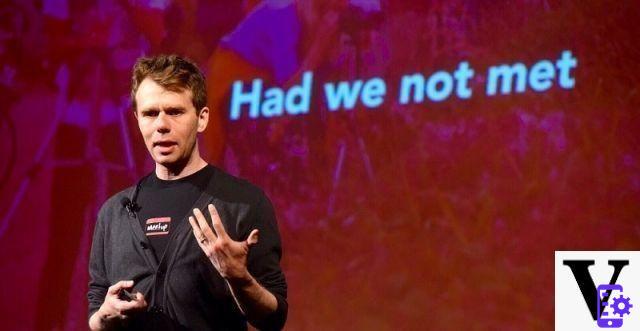
Bono 2: la historia de Meetup
Meetup se fundó en Junio del 2002 da Scott Heiferman (en la foto de arriba) y otros cinco cofundadores. La idea de esta plataforma en línea (solo para computadora en ese momento) se le ocurrió a Heiferman cuando conoció a sus vecinos después del ataque terrorista a las Torres Gemelas de la ciudad de Nueva York.11 septiembre 2001. Heiferman también cita el libro como inspiración. Bolos solo por Robert D. Putnam, quien habla sobre cómo la interacción social en los Estados Unidos se ha deteriorado a lo largo de los años.
Luego de recolectar algunos fondos de familiares y amigos, logra obtener capital de los llamados "inversor de Angeles", que prestan dinero a cambio de futuras acciones de la empresa. En unos meses, Meetup se pone al día 56 mil usuarios. Inicialmente enfocado solo en pasatiempos y pasiones, en 2004 es utilizado por la campaña de Howard Dean, postularse para la Casa Blanca contra George W. Bush (perder). Más de 143 personas se inscriben para apoyar al candidato demócrata.
En 2005 la plataforma se utiliza cada vez más y comienza a pedir a los organizadores una tarifa de eventos. En 2010 tiene 8 millones de miembros, en 2013 ya son 25,5. En 2017 la empresa fue adquirida por Trabajamos por 156 millones de dólares. En 2018 Heiferman se jubila como CEO para dar paso a David Siegel (Heiferman se convierte en jefe de la junta directiva). En marzo de 2020, WeWork vende Meetups a AlleyCorp.
oferta OnePlus 8 Pro Smartphone Pantalla 6.78D Fluid AMOLED de 3 "...
OnePlus 8 Pro Smartphone Pantalla 6.78D Fluid AMOLED de 3 "...
- Pantalla 3D amoled súper suave - alta resolución con frecuencia de actualización de 120 hz - deslice, deslice y cambie de ...
- Pantalla fluida amoled de 17.5 cm / 6.78 ": para una experiencia multimedia sin precedentes, capacidad de respuesta al tacto ...
- Cámara cuádruple ultra nítida: cámara principal de 48mp, zoom híbrido 3x, ultra quad de 48mp, telefoto ...